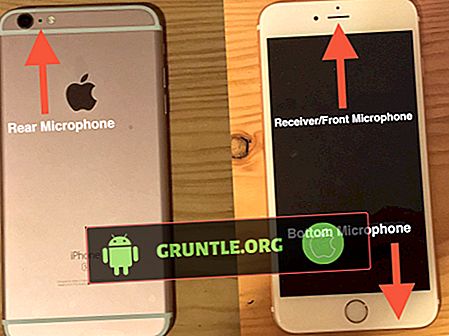#Apple # iPhone4 bugün hala kullanılmakta olan eski nesil bir iPhone modelidir. Bu model ilk olarak Haziran 2010'da piyasaya sürüldü ve hem ön hem de arka camdan alüminyum çerçeveden yapılmış sağlam bir yapı kalitesine sahip. Corning Gorilla Glass tarafından korunan 640 x 960 piksel çözünürlüğe sahip, 3, 5 inç IPS LCD ekrana sahip. Arkada 5MP ana kamera varken, ön tarafında VGA selfie kamerası var. Kaputun altında, 512 MB RAM ile eşleştirilen Apple A4 işlemciyi bulacaksınız. Bu, sağlam bir performans sergileyen cihaz olmasına rağmen, bugün ele alacağımız bazı sorunların ortaya çıkabileceği durumlar vardır. Sorun giderme serimizin bu son bölümünde, Apple iPhone 4 ile başa çıkacağız.
Bu konuda bir Apple iPhone 4 veya başka bir iPhone modeline sahipseniz, bu formu kullanarak bizimle iletişime geçebilirsiniz. Cihazınızla ilgili olabilecek endişeleriniz için size yardımcı olmaktan mutluluk duyacağız. Bu, ip takılmadan sunulan ücretsiz bir hizmettir. Bununla birlikte, bizimle iletişime geçtiğinizde, mümkün olduğunca ayrıntılı olmaya çalışın, böylece doğru bir değerlendirme yapılabilir ve doğru çözüm verilebilir.
Apple iPhone 4 Ücret Sorunu Nasıl Giderilir
Aşağıda listelenen önerilen sorun giderme adımlarından herhangi birini yapmadan önce telefonun en son yazılım sürümünde çalıştığından emin olmak en iyisidir. Bir güncelleme varsa, eski bir yazılım sürümünün neden olabileceği problemleri en aza indireceği için ilk önce cihazınıza kurmanızı öneririm.
Şarj cihazının çalıştığından emin olun
Arızalı bir şarj ünitesinden kaynaklanan problem olasılığını ortadan kaldırmalısınız. Bir telefon şarj cihazı oluşturan iki parça vardır ve bunlar USB şarj kablosu ve adaptör ile 30 pimlidir. Kablo genellikle kolayca zarar görür, bu nedenle farklı bir şarj kablosu kullanmayı denemelisiniz. Farklı bir kablo kullanılmaması durumunda telefonunuzu şarj etmek için farklı bir adaptör kullanmayı da denemelisiniz.
Farklı bir elektrik prizinden şarj edin
Şarj cihazını, herhangi bir güç çıkışı sağlamayan bir prize takıyor olabilirsiniz. Bu olasılığı ortadan kaldırmak için şarj cihazını farklı bir elektrik prizine takmayı denemelisiniz. Bağdaştırıcıyı uzatma kablosuna takmamak, bunun yerine bu sorunu yaşıyorsanız doğrudan prize takmak en iyisidir.
Telefonun şarj portunu kontrol edin
Telefon şarj portuna sıkışmış kir veya döküntülerin varlığı, genellikle cihazın şarj edilmesini önleyebilir. Telefonun şarj portunun üzerine hava üfleyerek döküntülerden arınmış olduğundan emin olun. Telefonun şarj bağlantı noktasının ıslanması durumunda, önce telefonu birkaç saat serin bir alanda bırakarak kurutmanız gerekir. Limanda bulunan sıvı doğal olarak buharlaşacaktır. İPhone 4'ün şarj olmadığından emin olun, sorun hala devam ediyor.
Telefonu bilgisayarın USB portundan şarj etmeyi deneyin
Telefonu duvar adaptörünü kullanarak şarj edemiyorsanız, telefonu bilgisayarın USB bağlantı noktasına takmayı deneyin. Telefonunuz hala bu şekilde şarj olacak, ancak daha yavaş bir işlem olacak. Telefonunuz şarj olursa, telefon şarj bağlantı noktasının hızlı şarj piminde bir sorun olması gerekir. Bu pimi temizlemeyi denemelisiniz veya bir servis merkezinde kontrol ettirmelisiniz.
Telefonu yeniden başlatmaya zorla
Bazen bu sorun telefon yazılımındaki bir aksaklıktan kaynaklanabilir. Soruna neden olan şey buysa, yazılımı yenileyeceği için cihazı yeniden başlatmaya zorlamalısınız.
- Giriş düğmesini basılı tutun.
- Giriş düğmesini basılı tutarken, Uyku / Uyanma düğmesini basılı tutun.
- Apple logosu görünene kadar iki düğmeyi de yaklaşık 10 saniye basılı tutun.
İPhone 4'ün şarj olmadığından emin olun, sorun hala devam ediyor.
Sert sıfırlama gerçekleştir
Dikkate alınması gereken son bir sorun giderme adımı sert sıfırlama işlemidir. Bu, telefonunuzu fabrika ayarlarına geri döndürür. Bunun telefon verilerinizi sileceğini unutmayın; bu nedenle devam etmeden önce yedek bir kopyaya sahip olduğunuzdan emin olun.
- Telefonun kapalı olduğundan emin olun.
- USB kablosunu taktıktan sonra, telefonu iTunes çalıştıran bir bilgisayara bağlarken, Ana Ekran düğmesini basılı tutun.
- Bilgisayarda iTunes'un iPhone'u kurtarma modunda algılaması istendiğinde Tamam'ı tıklatın.
- İPhone'u Geri Yükle'ye tıklayın.
- Geri yükle ve güncelle üzerine tıklayın.
- iTunes, iPhone'unuzu geri yüklemeye başlayacaktır.
Telefon hala şarj olmuyorsa, bu zaten hatalı bir donanım bileşeninden kaynaklanmış olabilir. Şu an yapılacak en iyi şey, telefonu bir servis merkezine getirmek ve kontrol ettirmek.
Bizimle meşgul
İPhone'unuzla ilgili endişeleriniz varsa, bu formu kullanarak bizimle iletişime geçmekten çekinmeyin. Cihazınızla karşılaştığınız sorunla ilgili size ücretsiz teknik destek sağlayacağız. Doğru bir teşhis koyabilmemiz için mümkün olduğunca fazla ayrıntı verdiğinizden emin olun.